【BI工具选择指南】:如何在PowerBI与其他工具间做出选择
发布时间: 2025-01-06 05:36:46 阅读量: 10 订阅数: 12 


Pro Power BI Desktop
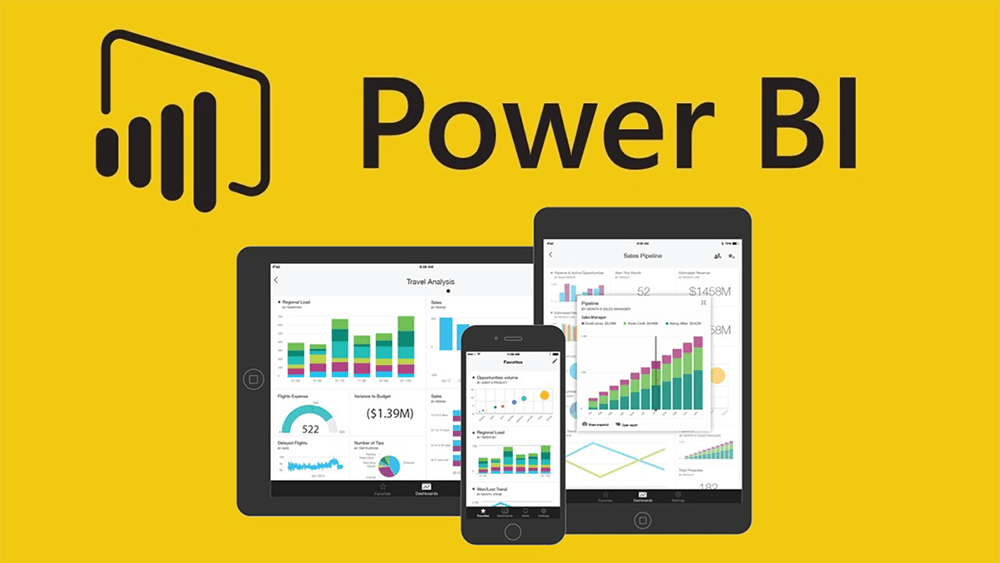
# 摘要
随着大数据时代的到来,商业智能(BI)工具在企业决策支持中的作用日益凸显。本文首先概述了BI工具的市场现状,然后深入探讨了PowerBI的核心功能及其市场优势,包括其直观的界面和强大的数据处理能力。同时,本文对其他竞争工具,如Tableau和Qlik Sense进行了比较分析,并讨论了开源BI解决方案的成本效益。为了更好地实施BI工具,本文提出了相应的策略和最佳实践,包括项目规划、数据集成、用户培训和文化变革管理。通过行业案例研究,展示了BI工具在零售和金融行业的实际应用效果。最后,本文展望了BI工具的未来发展趋势,特别是在人工智能、云计算以及数据隐私和法规遵循方面。
# 关键字
商业智能(BI);数据可视化;PowerBI;Tableau;数据集成;数据隐私;人工智能;云计算
参考资源链接:[PowerBI中文官方教程:数据连接、建模与分析深度解析](https://wenku.csdn.net/doc/6412b725be7fbd1778d49429?spm=1055.2635.3001.10343)
# 1. BI工具概述与市场分析
随着大数据时代的到来,商业智能(BI)工具已成为企业洞察数据、优化决策和提升业务绩效不可或缺的工具。本章首先概述BI工具的基本概念,包括其定义、核心功能以及在业务流程中的作用。随后,我们深入探讨当前BI市场的动态,分析不同行业的需求和驱动因素,并探讨技术进步如何影响BI工具的发展趋势。
BI工具是一种应用软件,它通过数据整合、处理、分析及可视化等功能,帮助企业用户进行明智的商业决策。本章将从以下几个维度对BI市场进行分析:
- **BI工具的定义和核心价值**:解释BI工具是什么以及它们如何帮助组织从数据中获取价值。
- **BI市场的主要玩家**:简要介绍市场上的主流BI解决方案提供商,包括传统软件供应商与新兴的云服务提供商。
- **行业需求与趋势**:探讨不同行业对BI工具的特定需求和使用案例,以及影响BI市场需求的技术与经济趋势。
通过这些内容,读者将获得一个全面的市场概览,为深入理解后续章节中特定BI工具的特点和实施细节打下坚实的基础。
# 2. PowerBI的核心功能和优势
在当今的商业智能(BI)领域,PowerBI无疑是最引人注目的工具之一。由微软公司开发,PowerBI凭借其强大的数据连接、处理能力和直观的用户界面,成为众多企业和组织实现数据驱动决策的首选工具。在本章节中,我们将深入探讨PowerBI的核心功能和优势,包括其直观的界面、数据处理能力、企业级部署与管理等方面。
## 2.1 PowerBI的界面和交互
### 2.1.1 仪表板和报告的创建
PowerBI的界面设计让用户可以轻松地创建仪表板和报告,从而实现数据的可视化呈现。创建过程始于数据的导入和模型的构建,然后用户可以利用内置的图表和控件快速搭建起所需的视觉元素。
在PowerBI中创建报告的过程可以分为以下几个步骤:
1. **数据导入**:首先,用户需要从各种数据源导入数据。PowerBI支持Excel文件、SQL数据库、在线服务等众多数据源。
```powershell
# 示例代码,通过Power Query导入Excel数据
let
Source = Excel.Workbook(File.Contents("C:\Path\To\Your\File.xlsx"), null, true),
Sheet1_Sheet = Source{[Item="Sheet1",Kind="Sheet"]}[Data],
#"Promoted Headers" = Table.PromoteHeaders(Sheet1_Sheet, [PromoteAllScalars=true])
in
#"Promoted Headers"
```
2. **数据模型设计**:通过关系和计算列对导入的数据进行模型化设计。
3. **报告创建**:在报告页面上,用户可以通过拖放的方式添加各种视觉对象,并将这些对象与数据模型相连接。
### 2.1.2 数据可视化元素
PowerBI的另一个强大功能是其数据可视化能力。提供了大量的图表类型,如柱状图、折线图、饼图、地图等,用户还可以创建自定义的视觉对象。
数据可视化不仅帮助用户清晰地展示数据,还可以通过交互式功能增强用户体验。
```json
// 配置自定义视觉对象的JSON文件示例
{
"visualName": "CustomVisualName",
"data": {
"columns": [
{ "name": "Category", "value": { "for": "row", "in": "Category" } },
{ "name": "Sales", "value": { "for": "row", "in": "Sales" } }
]
},
"options": {
"showTitle": true,
"showLegend": true,
"interactions": {
"crossFiltering": true
}
}
}
```
## 2.2 PowerBI的数据连接和处理能力
### 2.2.1 支持的数据源类型
PowerBI的一大优势在于其支持的数据源类型非常广泛。从本地文件到云服务,从SQL Server到SharePoint,PowerBI几乎可以连接到任何类型的数据源。
- **本地数据**:如Excel、CSV文件。
- **在线服务**:如Salesforce、Google Analytics。
- **数据库**:如SQL Server、Oracle。
- **大数据服务**:如Azure HDInsight、Spark。
### 2.2.2 数据清洗和转换技巧
一个良好的数据可视化报告需要准确的数据作为基础。PowerBI提供了强大的数据清洗和转换能力,通过Power Query编辑器,用户可以对数据进行清洗、去重、合并等操作。
```powershell
# 示例代码,删除重复数据
let
Source = ...,
Cleaned = Table.Distinct(Source)
in
Cleaned
```
## 2.3 PowerBI的企业级部署与管理
### 2.3.1 安全性和权限管理
随着BI工具在企业中的应用越来越广泛,对于安全性和权限管理的要求也随之提高。PowerBI提供了完善的权限管理系统,企业可以根据用户的职位或部门设定不同的数据访问权限。
```markdown
| 用户角色 | 访问权限级别 |
| -------------- | -------------------------------- |
| 数据分析师 | 查看和编辑报告 |
|
```
0
0





